Cách tạo hiệu ứng phơi sáng trong Photoshop
Phơi sáng không phải lúc nào cũng xấu. Nó có thể làm sáng ảnh hoặc tạo hiệu ứng ấn tượng. Dưới đây là cách tạo hiệu ứng phơi sáng trong Photoshop.

Nếu muốn làm ảnh sáng hơn hoặc tạo hiệu ứng mộng mơ, chỉnh độ phơi sáng có thể giúp bạn. Dù có thể cho nhiều ánh sáng hơn vào camera, việc này có thể khiến những phần quan trọng trong ảnh bị mất nét. Thật may, bạn có thể phơi sáng ảnh ở giai đoạn hậu kỳ.
Hướng dẫn chỉnh độ phơi sáng ảnh trong Photoshop
Cách tạo hiệu ứng phơi sáng trong Photoshop
Bạn dễ dàng phơi sáng ảnh trong Photoshop nếu đăng ký Adobe Creative Cloud.
Đầu tiên, bạn cần nhập ảnh muốn chỉnh sửa, đơn giản chỉ bằng cách kéo & thả nó vào dự án đã tạo. Cách khác là tới File > Import > Images from Device.
Khi ảnh đã ở trong Photoshop, nó sẽ tạo một layer. Sau khi mở rộng nó tới kích thước phù hợp với dự án, bạn có thể chọn layer cụ thể đó. Tiếp theo, tới icon hình tròn được tô màu một nửa ở phía dưới cùng của bảng Layers.
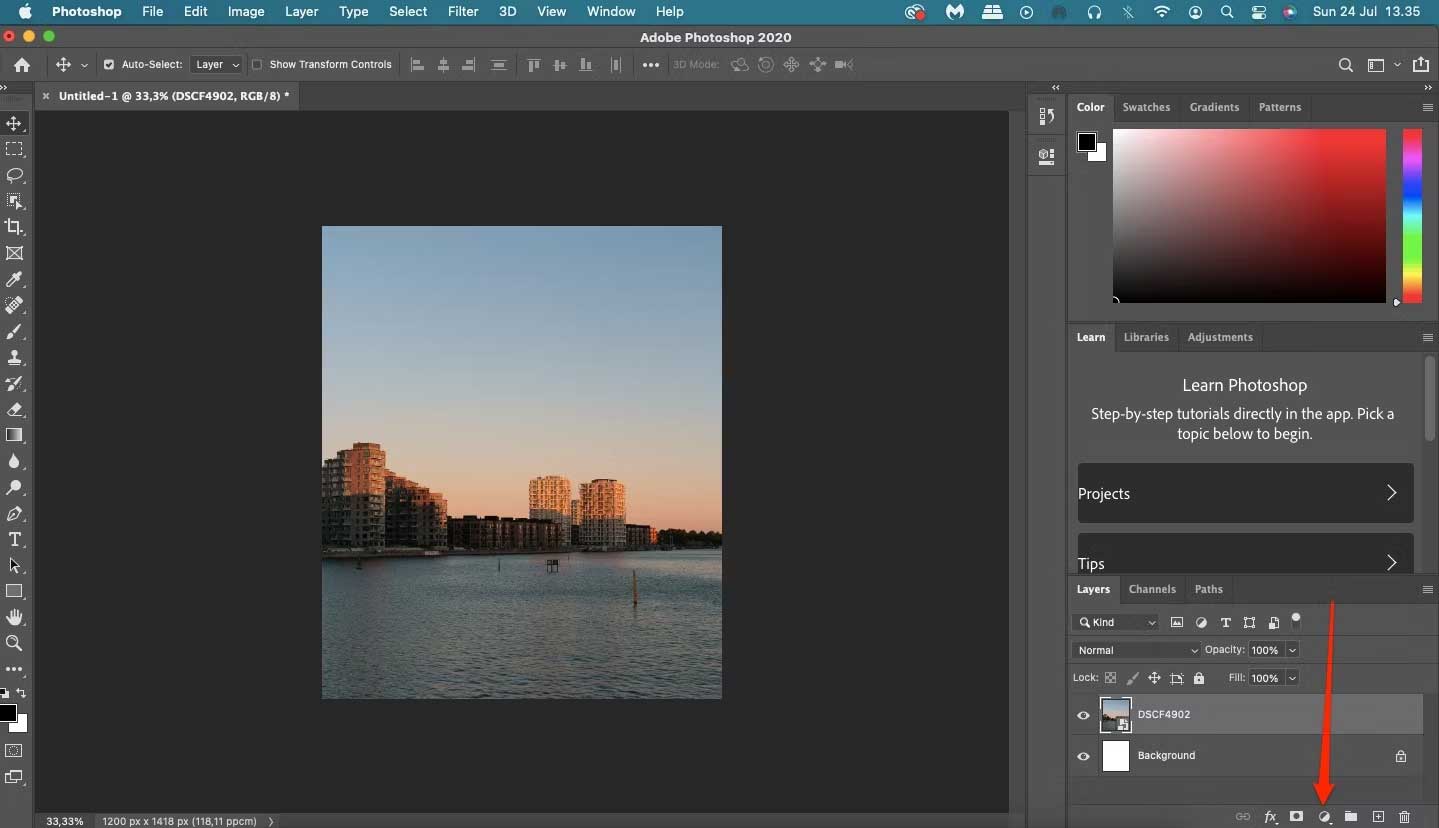
Click vào icon đó để mở menu thả xuống. Bạn sẽ thấy một lựa chọn mang tên Exposure. Bạn phải chọn nó để tạo hiệu ứng phơi sáng.
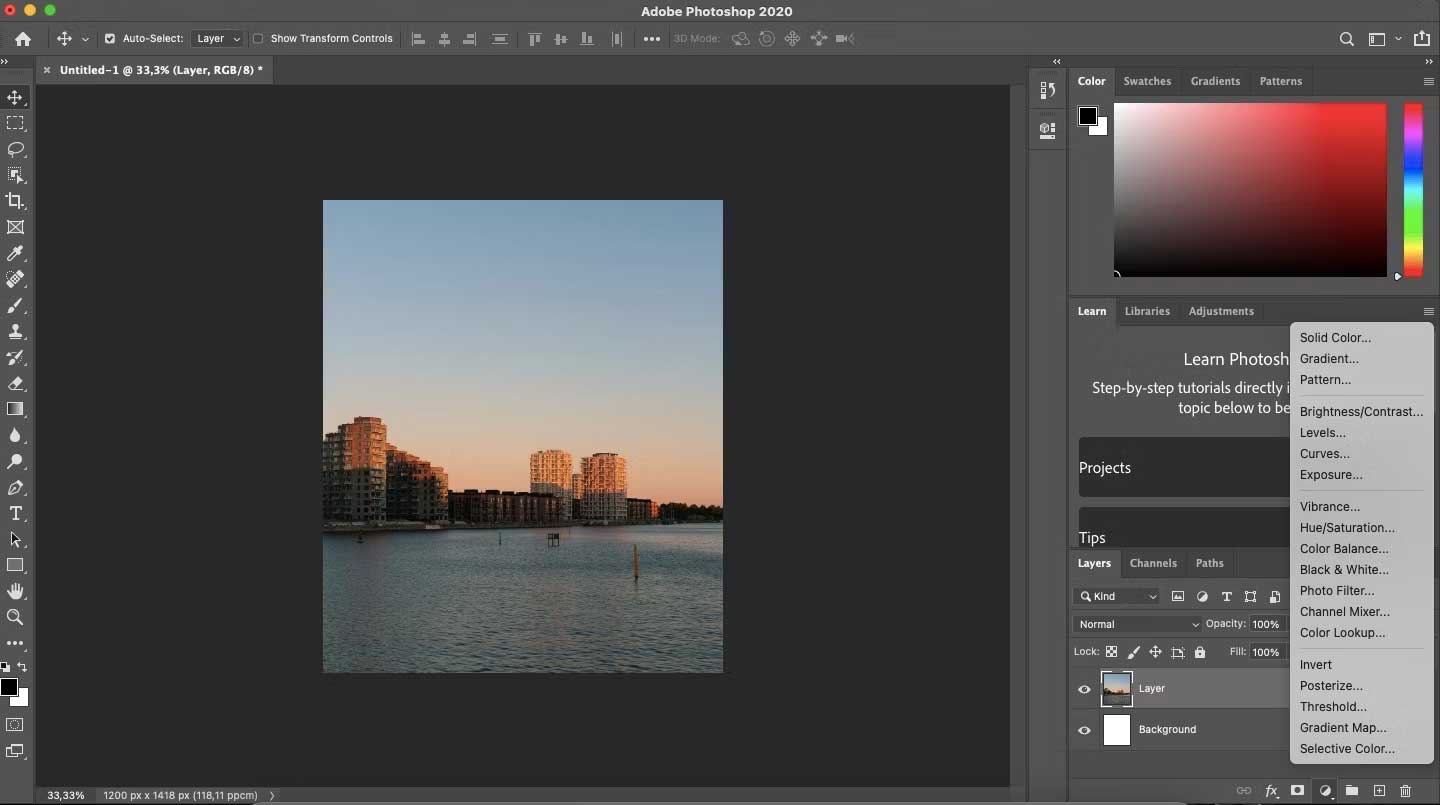
Tab Properties sẽ hiện cạnh ảnh. Nếu không muốn tinh chỉnh nó quá nhiều, bạn có thể chọn một trong số các thiết lập trước cho Exposure, phạm vi từ -2 tới +2.
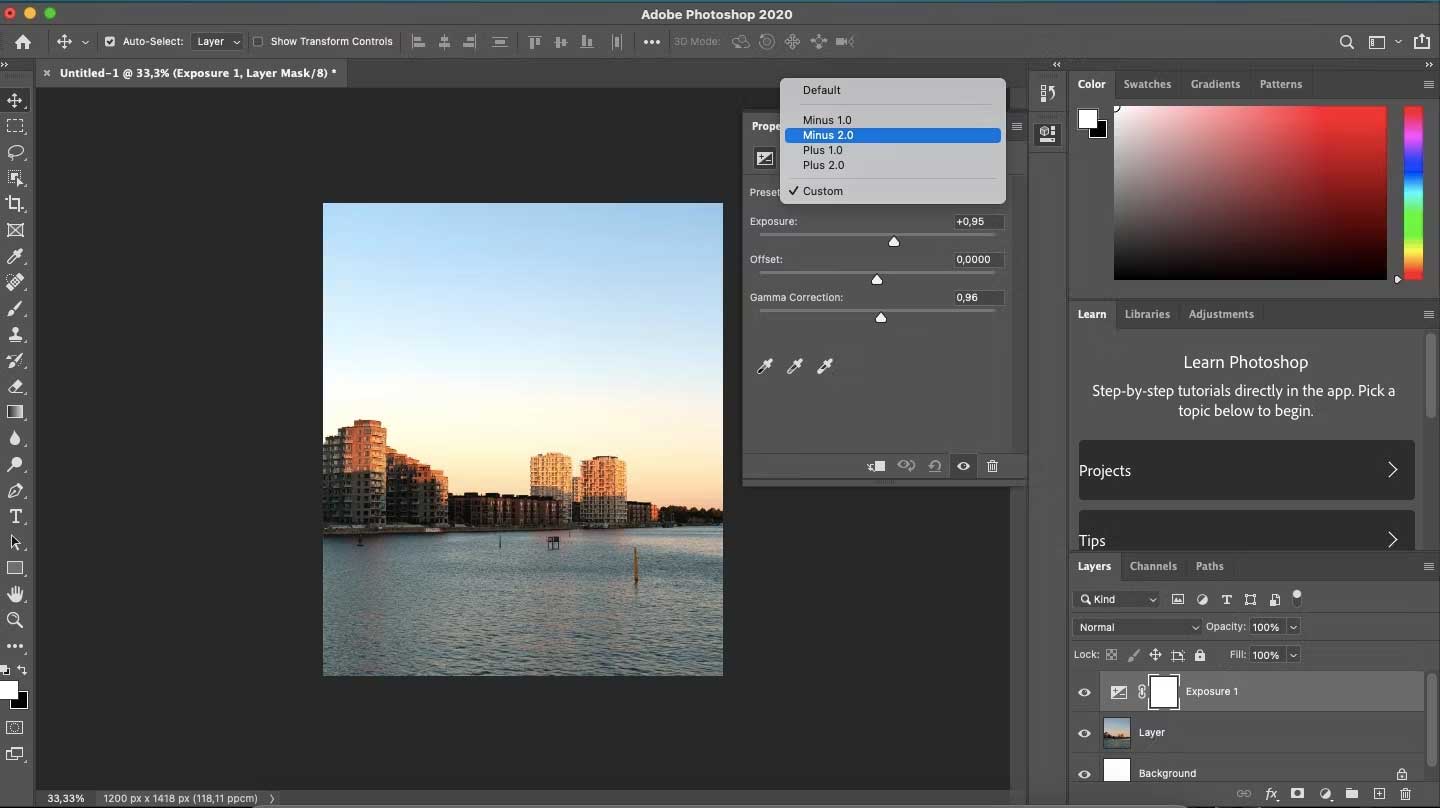
Ngoài ra, bạn có thể di chuyển thanh trượt Exposure tới điểm ngoài cùng bên phải nếu cần để đạt được hiệu ứng phơi sáng mong muốn. Nếu ảnh trông kỳ lạ, bạn có thể cân bằng lại bằng cách chỉnh thay trượt Offset và Gamma Correction.
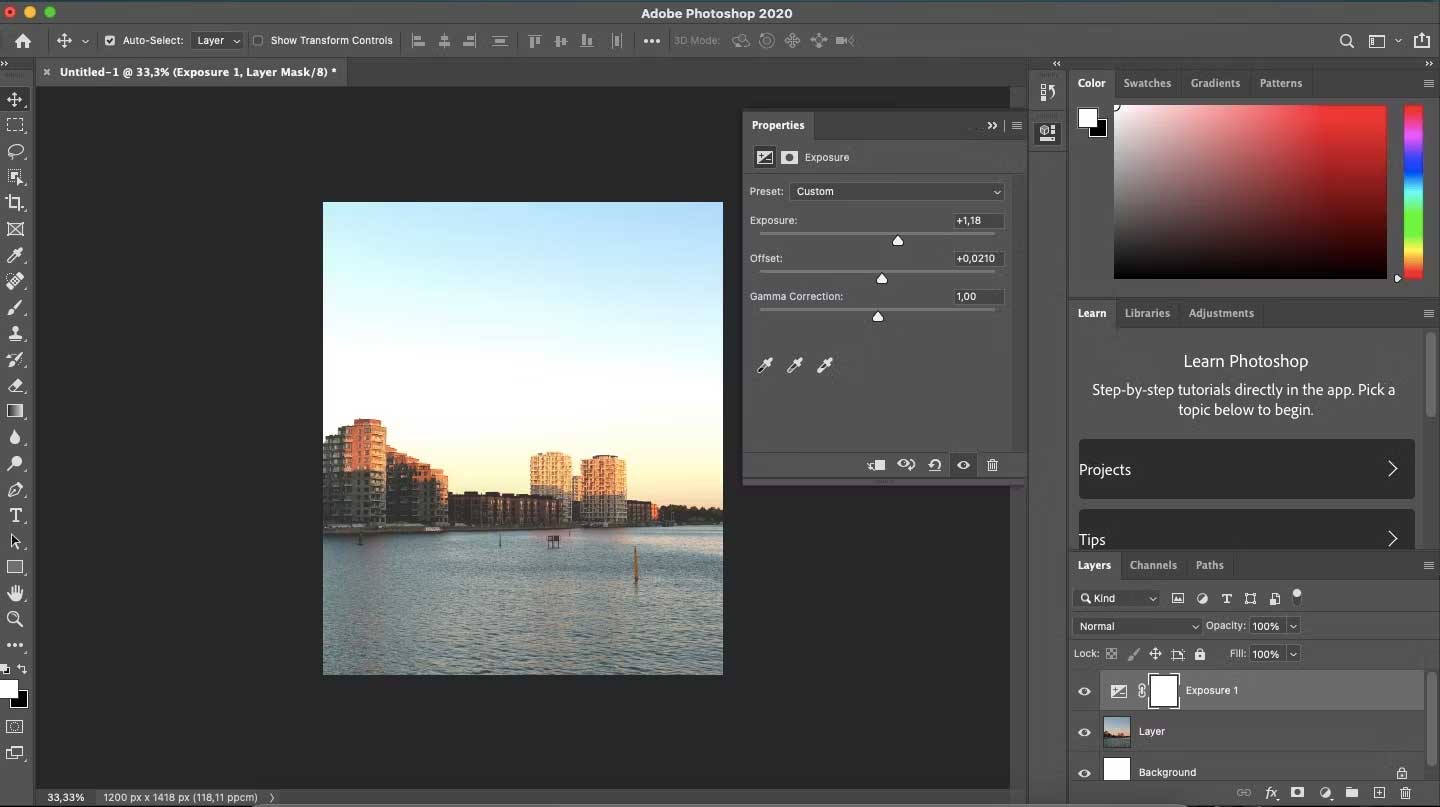
Sau khi đã hoàn tất chỉnh sửa mong muốn, bạn có thể xuất tác phẩm đó như sau: Tới File > Export > Export As > chọn JPG hoặc PNG ở Format và click nút Export màu xanh dương.
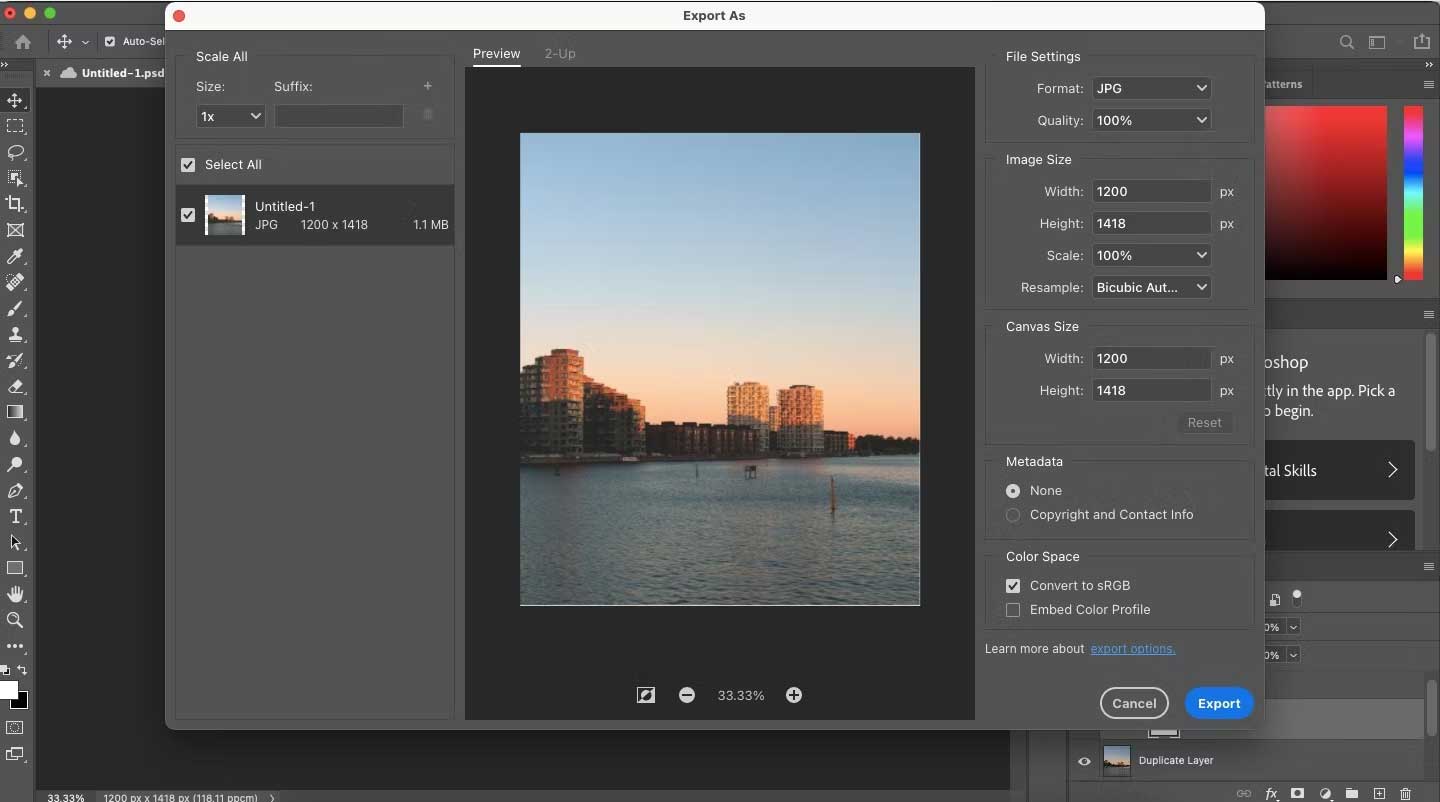
Cách tạo hiệu ứng phơi sáng trong Photoshop Express (máy tính bảng và smartphone)
Nếu không có quyền truy cập đầy đủ app Photoshop trên máy tính, bạn vẫn có thể tạo hiệu ứng phơi sáng trong Adobe Photoshop Express trên máy tính bảng và smartphone.
Phần này sẽ cho bạn thấy cách tạo hiệu ứng phơi sáng trong Photoshop Express. Nó hoạt động trên cả smartphone và máy tính bảng. Ví dụ này dùng máy tính bảng.
Cách tạo hiệu ứng phơi sáng bằng Exposure
Để tăng độ phơi sáng cho hình ảnh, tới tab Adjustment. Icon này nằm ở phía dưới cùng của màn hình, đóng ở bên trái. Tại đây, nhấn tùy chọn Light.
Chọn Exposure trên tab Light. Dùng thanh trượt để thay đổi độ phơi sáng trong ảnh cho tới khi bạn đã hài lòng với kết quả. Để so sánh sự khác biệt của bản gốc và đã qua chỉnh sửa, bạn có thể chọn icon mirror ở bên phải phía trên cùng.
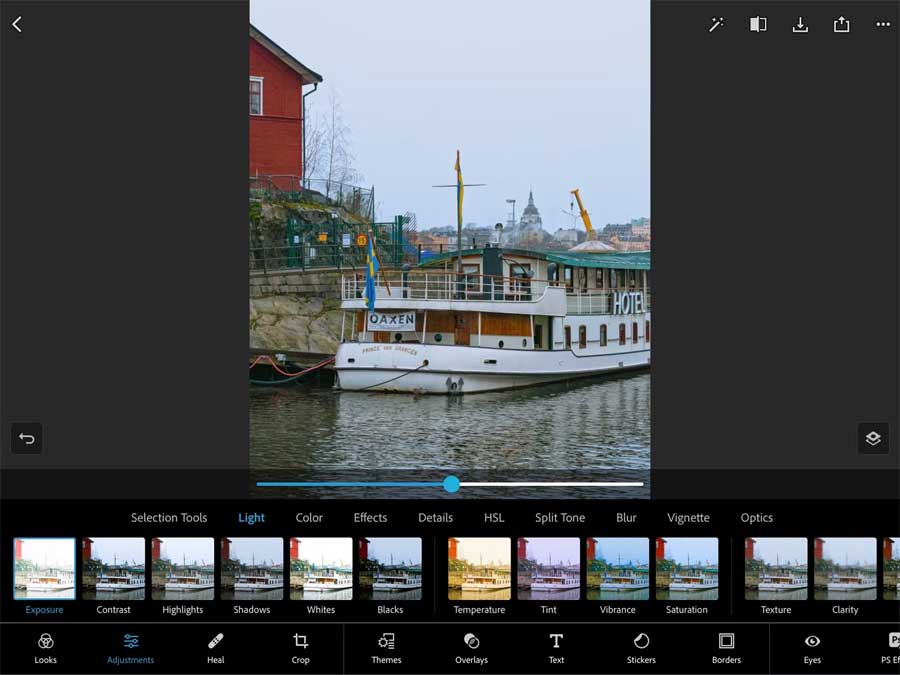
Cách tạo hiệu ứng phơi sáng bằng tùy chọn Luminance
Bạn cũng có thể phơi sáng ảnh trong Photoshop Express bằng công cụ Luminance. Để truy cập nó, tới HSL và chọn Luminance.
Dùng thanh trượt để quyết định mức độ chói bạn muốn thêm vào ảnh.
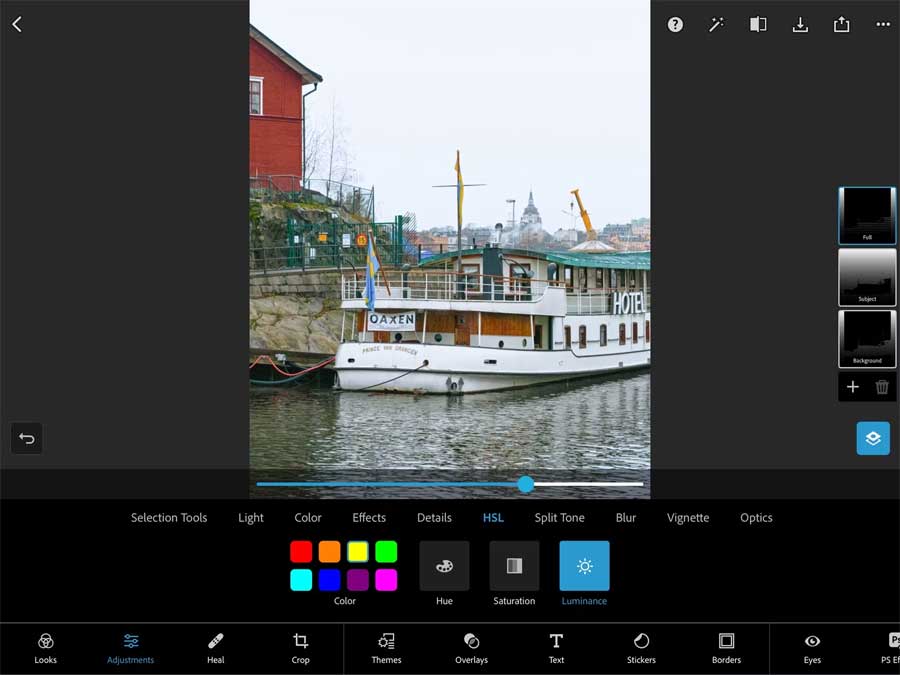
Trong một số trường hợp, bạn có thể dùng công cụ Subject và Background ở bên phải để tinh chỉnh các phần của ảnh. Tuy nhiên, điều đó có thể không lý tưởng với tất cả ảnh tùy thuộc vào kết quả bạn muốn.
Sau khi hoàn tất, bạn có thể xuất ảnh bằng cách nhấn nút Save ở phía trên cùng. Ngoài ra, bạn có thể xuất nó sang nền tảng cụ thể bằng cách click icon Share.
Trên đây là cách tạo hiệu ứng phơi sáng ảnh trong Photoshop. Hi vọng bài viết hữu ích với các bạn.
Theo Nghị định 147/2024/ND-CP, bạn cần xác thực tài khoản trước khi sử dụng tính năng này. Chúng tôi sẽ gửi mã xác thực qua SMS hoặc Zalo tới số điện thoại mà bạn nhập dưới đây:



















